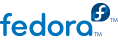askmethod
Do not automatically use the CD-ROM as the install source if we detect a Fedora CD in your CD-ROM drive.
autostep
Die Kickstart-Installation nicht interaktiv starten.
debug
pdb umgehend starten.
dd
Eine Treiberdiskette verwenden.
dhcpclass=<class>
Sendet einen maßgeschneiderten DHCP-Vendor-Class-Identifier. Der dhcpd von ISC kann diesen Wert als "option vendor-class-identifier" untersuchen.
dns=<dns>
Durch Kommas getrennte Liste zu verwendender Nameserver während einer Netzwerkinstallation.
driverdisk
Analog zu 'dd'.
expert
Aktiviert spezielle Features:
gateway=<gw>
Das Gateway, das bei einer Netzwerkinstallation verwendet werden soll.
graphical
Erzwingt eine grafische Installation. Erfordert, dass ftp/http GUI verwenden.
isa
Fordert Benutzer zur Konfiguration der ISA-Geräte auf.
ip=<ip>
IP, die bei einer Netzwerkinstallation verwendet werden soll. Verwenden Sie 'dhcp' für DHCP.
keymap=<keymap>
Zu verwendende Tastaturbelegung. Die Werte, die für den 'keyboard' Kickstart-Befehl verwendet werden können, sind gültig.
ks=nfs:<server>/<path>
Das Installationsprogramm sucht nach der Kickstart-Datei auf dem NFS-Server <server>, unter <path>. Es verwendet DHCP zur Konfiguration der Netzwerkkarte. Falls Ihr NFS-Server zum Beispiel server.example.com ist und sich die Kickstart-Datei in der NFS-Freigabe /mydir/ks.cfg befindet, lautet der korrekte Boot-Befehl ks=nfs:server.example.com:/mydir/ks.cfg.
ks=http:<server>/<path>
Das Installationsprogramm sucht nach der Kickstart-Datei auf dem HTTP-Server <server>, unter <path>. Es verwendet DHCP zur Konfiguration der Netzwerkkarte. Falls Ihr HTTP-Server zum Beispiel server.example.com ist und sich die Kickstart-Datei im HTTP-Verzeichnis /mydir/ks.cfg befindet, lautet der korrekte Boot-Befehl ks=http://server.example.com/mydir/ks.cfg.
ks=floppy
Das Installationsprogramm sucht nach der Datei ks.cfg auf einem vfat- oder ext2-Dateisystem auf der Diskette im Verzeichnis /dev/fd0.
ks=floppy:/<path>
Das Installationsprogramm sucht die Kickstart-Datei auf der Diskette in /dev/fd0, wie die Datei <path>.
ks=hd:<device>:/<file>
Das Installationsprogramm hängt das Dateisystem unter <device> ein (welches vfat oder ext2 sein muss) und sucht nach den Konfigurationsdateien für Kickstart, wie <file> auf diesem Dateisystem (zum Beispiel ks=hd:sda3:/mydir/ks.cfg).
ks=file:/<file>
Das Installationsprogramm versucht, die Datei <file> vom Dateisystem zu lesen. Es wird nichts eingehängt. Dies wird normalerweise verwendet, falls sich die Kickstart-Datei bereits im dem initrd-Image befindet.
ks=cdrom:/<path>
Das Installationsprogramm sucht nach der Kickstart-Datei auf der CD-ROM unter folgendem Pfad: <path>.
ks
Falls ks allein verwendet wird, konfiguriert das Installationsprogramm die Netzwerkkarte so, dass diese DHCP verwendet. Die Kickstart-Datei wird von dem aus der DHCP-Antwort bezogenen "bootServer" gelesen, als ob dieser ein NFS-Server mit einer Freigabe der Kickstart-Datei sei. Standardmäßig ist der bootServer derselbe wie der DHCP-Server. Der Name der Kickstart-Datei kann wie folgt lauten:
Falls DHCP angegeben wird und die Boot-Datei mit einem / beginnt, wird auf dem NFS-Server nach der via DHCP bereitgestellten Boot-Datei gesucht.
Falls DHCP angegeben wird und die Boot-Datei nicht mit einem / beginnt, wird auf dem NFS-Server im Verzeichnis /kickstart nach der via DHCP bereitgestellten Boot-Datei gesucht.
Falls DHCP keine Boot-Datei bestimmt, versucht das Installationsprogramm die Datei /kickstart/1.2.3.4-kickstart zu lesen, wobei 1.2.3.4 die numerische IP-Adresse des zu installierenden Rechners darstellt.
ksdevice=<device>
Das Installationsprogramm nutzt dieses Netzwerkgerät, um sich mit dem Netzwerk zu verbinden. Stellen Sie sich beispielsweise ein System vor, das via eth1-Gerät mit einem NFS-Server verbunden ist. Um auf diesem System eine Kickstart-Installation mit der Kickstart-Datei von diesem NFS-Server zu starten, verwenden Sie den Befehl ks=nfs: <server>:/<path> ksdevice=eth1 am boot:-Prompt.
kssendmac
Fügt HTTP-Header zu ks=http://-Anfragen, die bei der Versorgung von Systemen hilfreich sind, hinzu. Umfasst die MAC-Adressen aller NICs in CGI-Umgebungsvariablen in der Form "X-RHN-Provisioning-MAC-0: eth0 01:23:45:67:89:ab".
lang=<lang>
Die Sprache, die für die Installation verwendet werden soll. Dies sollte eine Sprache sein, die auch in Zusammenhang mit dem 'lang' Kickstart-Befehl verwendet werden kann.
loglevel=<level>
Setzt den minimalen Level, der für das Protokollieren von Meldungen erforderlich ist. Werte für <level> sind debug, info, warning, error und critical. Der Standardwert ist info.
lowres
Erzwingt den Betrieb des GUI-Installers im Modus 640x480.
mediacheck
Aktiviert den Loader-Code zur Bereitstellung der Benutzeroption zum Testen der Integrität der Installationsquelle (falls es sich um eine ISO-basierte Methode handelt).
method=cdrom
Eine CD-ROM-basierte Installation durchführen.
method=ftp://<path>
Verwenden Sie <path> für eine FTP-Installation.
method=hd:<dev>:<path>
Verwenden Sie <path> auf <dev> für eine Installation von Festplatte.
method=http://<path>
Verwenden Sie <path> für eine Installation via HTTP.
method=nfs:<path>
Verwenden Sie <path> für eine Installation via NFS.
netmask=<nm>
Netzmaske, die bei einer Netzwerkinstallation verwendet werden soll.
nofallback
Beenden, wenn GUI scheitert.
nofb
Den VGA16-Framebuffer, der für die textbasierte Installation in einigen Sprachen benötigt wird, nicht laden.
nofirewire
Unterstützung für Firewire-Geräte nicht laden.
noipv6
IPv6-Netzwerk während der Installation deaktivieren.
nokill
Eine Debugging-Option, die verhindert, dass Anaconda alle laufenden Programme beim Auftreten eines schweren Fehlers beendet.
nomount
Jegliche installierten Linux-Partitionen nicht automatisch im Rettungsmodus einhängen.
nonet
Keine automatische Überprüfung auf Netzwerkgeräte.
noparport
Nicht versuchen, Unterstützung für Parallel-Ports zu laden.
nopass
Keine Tastatur-/Maus-Informationen an die Stufe 2 des Installers weitergeben. Dies ist hilfreich zum Testen der Tastatur- und Maus-Konfigurationsbildschirme in der Stufe 2 des Installer bei Netzwerkinstallationen.
nopcmcia
PCMCIA-Kontroller im System übergehen.
noprobe
Automatische Hardware-Erkennung nicht aktivieren, stattdessen Benutzer fragen.
noshell
Während der Installation keine Shell auf tty2 bereitstellen.
nostorage
Speichergeräte (SCSI, IDE, RAID) nicht automatisch prüfen.
nousb
USB-Unterstützung nicht laden (gelegentlich hilfreich bei frühzeitigem Aufhängen der Installation).
nousbstorage
Usbstorage-Module nicht in den Loader laden. Kann bei der Anordnung von Geräten auf SCSI-Systemen helfen.
rescue
Rettungsumgebung starten.
resolution=<mode>
Installer in angegebenem Modus starten, z.B. '1024x768'.
serial
Aktiviert die Unterstützung für die serielle Konsole.
skipddc
Überspringt die DDC-Überprüfung des Monitors. Dies kann hilfreich sein, falls dies das System aufhängt.
syslog=<host>[:<port>]
Sobald die Installation in Gang ist, schicke Meldungen an den Syslog-Prozess auf <host> und alternativ auf Port <port>. Dies setzt voraus, dass der Remote-Syslog-Prozess Verbindungen akzeptiert (die Option -r).
text
Erzwinge Installation im Textmodus.
Wichtig
If you select text mode for a kickstart installation, make sure that you specify choices for the partitioning, bootloader, and package selection options. These steps are automated in text mode, and anaconda cannot prompt you for missing information. If you do not provide choices for these options, anaconda will stop the installation process.
updates
Fragt nach der Floppy mit den Updates (Bugfixes).
updates=ftp://<path>
Das Image, das die Updates via FTP enthält.
updates=http://<path>
Das Image, das die Updates via HTTP enthält.
upgradeany
Eine Datei /etc/redhat-release, die der erwarteten Syntax für ein Upgrade entspricht, nicht voraussetzen.
vnc
Vnc-basierte Installation aktivieren. Sie müssen sich mit dem Rechner verbinden, indem Sie eine VNC-Client-Anwendung verwenden.
vncconnect=<host>[:<port>]
Sobald die Installation in Gang ist, verbinden Sie sich mit dem VNC-Client <host> und verwenden optional Port <port>.
Erfordert zusätzlich die Eingabe der 'vnc'-Option.
vncpassword=<password>
Passwort für eine VNC-Verbindung aktivieren. Dies verhindert, dass sich jemand versehentlich mit der VNC-basierten Installation verbindet.
Erfordert zusätzlich die Eingabe der 'vnc'-Option.